In diesem Lab werde ich Ihnen mitteilen, wie Sie Cisco dhcp Relay Agents mit Packet Tracer konfigurieren. Durch die Konfiguration von DHCP-Relay-Agenten können Sie die Anzahl der DHCP-Server in Ihren Netzwerken reduzieren und die Verwaltung von IP-Adressen vereinfachen.
Für dieses Labor wird mein Kernrouter so konfiguriert, dass er als DHCP-Server für die beiden lokalen Netzwerke dient, die an die Router site1 und Site2 angeschlossen sind. Site1- und Site2-Router werden als Cisco dhcp Relay Agents konfiguriert. Ihre Aufgabe besteht darin, DHCP-Anforderungen von Hosts an den DHCP-Server zu senden und IP-Adressen vom DHCP-Server an Hosts zu übermitteln. Aber moment mal, warum können wir nicht einfach Site1- und Site2-Router als DHCP-Server für die Hosts hinter ihnen konfigurieren, anstatt sie als Cisco DHCP Relay Agents bereitzustellen? Nun, Sie können, aber das bedeutet, dass Sie mehrere DHCP-Server haben, wenn Ihr Netzwerk wächst, und das könnte die Aufgabe der IP-Verwaltung zu einer komplexen Aufgabe machen.
Die Aufgabe ist mit sehr minimalen Konfigurationsbefehlen einfach, muss jedoch sorgfältig ausgeführt werden, da die LAN-Hosts Site1 und Site2 nicht direkt mit dem Core-Router verbunden sind. Schauen wir uns die Netzwerktopologie unten an, bevor wir fortfahren.
Netzwerktopologie
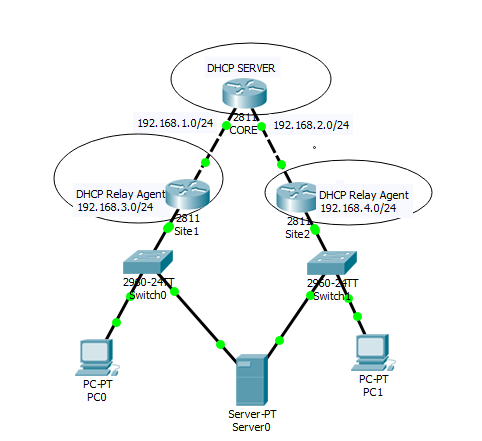
Ich werde zunächst den Kern konfigurieren. Die folgenden Aufgaben werden auf dem Core-Router ausgeführt:
- Konfigurieren Sie die beiden Schnittstellen, die mit den Routern Site1 und Site2 mit den IP-Adressen 192.68.1.1/30 bzw. 192.168.2.1/30 verbunden sind.
- Konfigurieren Sie DHCP-Server für die Netzwerke 192.168.3.0/24 und 192.168.4.0/24, obwohl sie nicht direkt mit dem Core verbunden sind.
- Statische Route konfigurieren, um die Netzwerke 192.168.3.0/24 und 192.168.4.0/24
Sie können auch mögen: So konfigurieren Sie mehrere dhcp für verschiedene VLANs in Cisco Packet Tracer
Core-Router-Konfiguration:
Kern (config)#Schnittstelle FastEthernet0/0
Kern (config-if)#IP-Adresse 192.168.1.1 255.255.255.252
Kern (config-if)#kein Herunterfahren
Kern(config-if)#Schnittstelle FastEthernet0/1
Kern(config-if)#IP-Adresse 192.168.2.1 255.255.255.252
Kern(config-if)#kein Herunterfahren
Kern(config) #IP-Route 192.168.3.0 255.255.255.0 192.168.1.2
Kern (Konfiguration) #IP-Route 192.168.4.0 255.255.255.0 192.168.2.2
Kern (Konfiguration) #ip DHCP-Pool-Standort1
Kern (dhcp-Konfiguration) #netzwerk 192.168.3.0 255.255.255.0
Kern (DHCP-Konfiguration)#Standard-Router 192.168.3.1
Kern(dhcp-Konfiguration)#DNS-Server 192.168.3.1
Core(dhcp-config)#ip dhcp pool Site2
Core(dhcp-config)#network 192.168.4.0 255.255.255.0
Core(dhcp-config)#default-router 192.168.4.1
Core(dhcp-config)#dns-server 192.168.4.1
Core(dhcp-config)#exit
Core(config)#ip dhcp excluded-address 192.168.3.1
Core(config)#ip dhcp excluded-address 192.168.3.255
Core(config)#ip dhcp excluded-address 192.168.4.255
Core(config)#ip dhcp excluded-address 192.168.4.1
Configuring Cisco dhcp relay agent on Site1 and Site2 Routers.
Site1 Router
Site1(config)#Schnittstelle FastEthernet0/0
Site1(config-if)#IP-Adresse 192.168.1.2 255.255.255.252
Site1(config-if)#desc-Verbindung zum Kern
Site1(config-if)#keine Verbindung
Site1(config-if)#Schnittstelle FastEthernet0/1
Site1(config-if)#IP-Adresse 192.168.3.1 255.255.255.0
Site1(config-if)#desc-Verbindung zum LAN
Site1(config-if)#IP-Helper-Adresse 192.168.1.1
Site1(config-if)#kein Router
Site2 Router
Site2(config)#Schnittstelle FastEthernet0/0
Site2(config-if)#IP-Adresse 192.168.2.2 255.255.255.252
Site2(config-if)#desc-Verbindung zum Kern
Site2(config-if)#keine Verbindung
Site2(config-if)#Schnittstelle FastEthernet0/1
Site2(config-if)#IP-Adresse 192.168.4.1 255.255.255.0
Site2(config-if)#desc Verbindung zum LAN
Site2(config-if)#ip helper-address 192.168.2.1
Site2(config-if)#no >
Verification
Um zu überprüfen, ob das Labor wie vorgesehen funktioniert, gehen wir einfach zu den PCs und stellen den Netzwerkadapter so ein, dass IP automatisch erfasst wird. Siehe Ergebnisse unten:

Aus dem Bild oben, Sie können sehen, dass, während PC0 seine IP aus dem DHCP-Server erworben für Subnetz konfiguriert 192.168.3.0/24, PC1 erwarb seine IP aus dem DHCP-Server für Subnetz konfiguriert 192.168.4.0/24. Der Grund dafür liegt auf der Hand – sie befinden sich in verschiedenen Netzwerken und werden von verschiedenen DHCP-Relay-Agenten bedient, die für verschiedene DHCP-Pools konfiguriert wurden. Wie für den in der Topologie gezeigten Server erfassen die beiden Ethernet-Adapter IP-Adressen aus beiden LAN-Subnetzen. Es ist für Fehlertoleranz ausgelegt.
